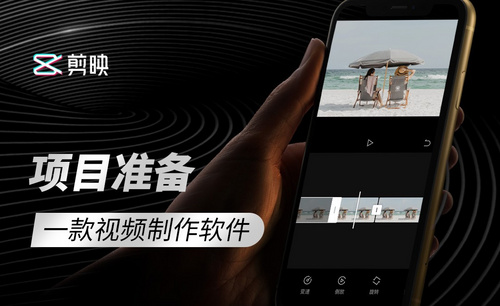PPT背景设置
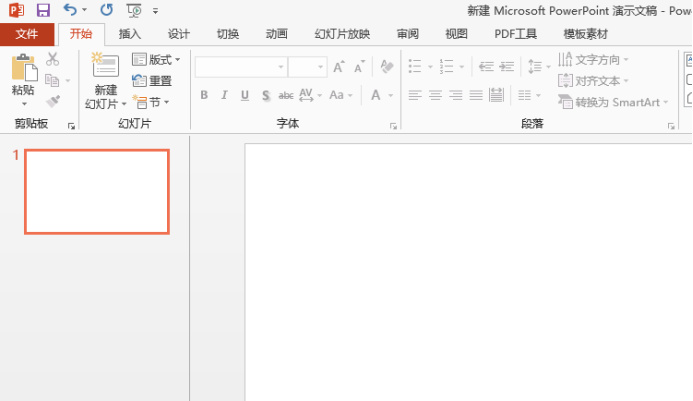
什么样的ppt才可以称为制作得比较好的呢?不仅内容丰富,还要保证给人以足够的美感。我们之所以使用ppt进行演示,就是要保证阅览者的观看感受好,所以在制作ppt的时候,好的装潢也就是背景,是一个重要的制作组成部分。那PPT背景设置如何操作呢?下面我们结合简单的PPT演示学习一下!
1、我们首先新建并打开一个空白的PPT,并新建一张空白的幻灯片,这样便于演示操作。
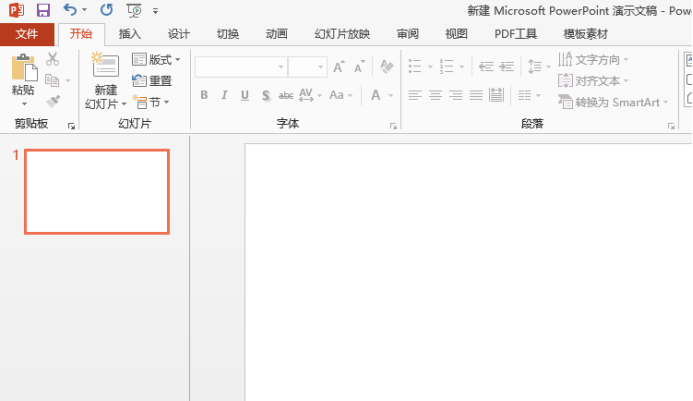
2、在PPT幻灯片页面的空白处右键单击鼠标,出现菜单选项,我们选择【设置背景格式】,也可以单击【设计】选项卡,选择右边的【背景样式】-【设置背景格式】。
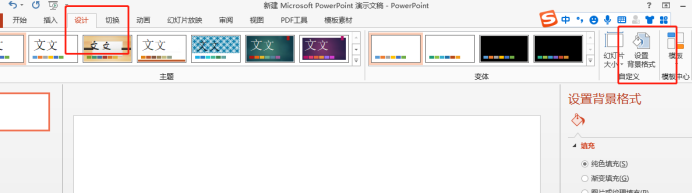
3、在弹出设置窗口中,【填充】选项里可以看到有“纯色填充”,“渐变填充”,“图片或纹理填充”,“图案填充”几种填充模式,也就是说,我们在幻灯片里可以使用自己需要或者喜欢的图片作为幻灯片的背景,也可以设置为简单的纯色或者渐变颜色等。我们设置一下渐变色,看看效果。
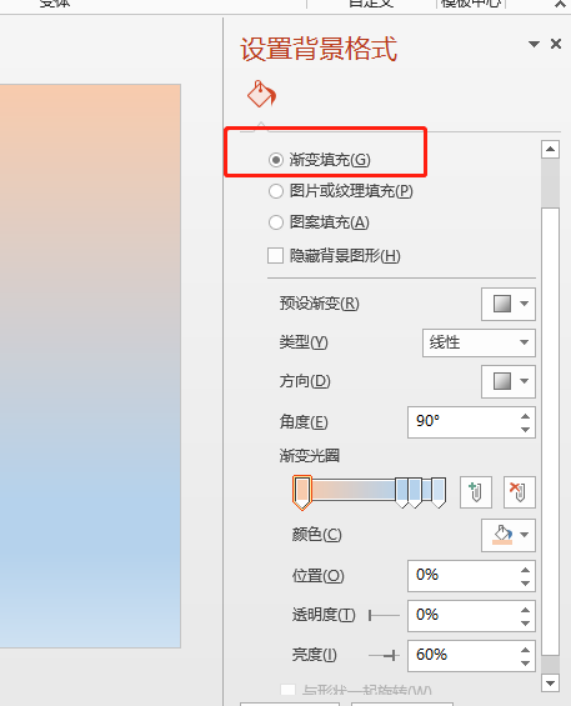
4、如果我们想要插入图片,需要在【图片或纹理填充】,在插入图片来自的选项,我们一般点击【文件】,找到图片保存路径位置,之后插入即可。如下图所示:
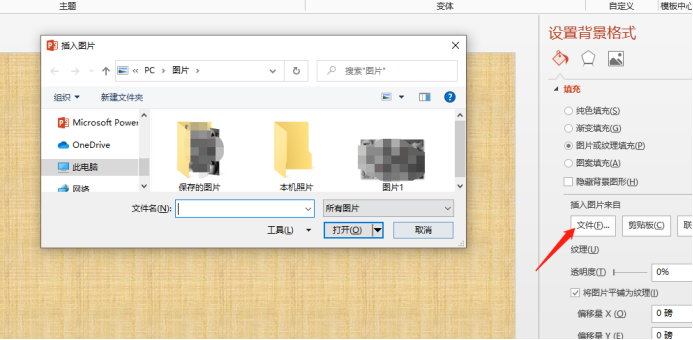
5、上述步骤只是将背景应用于这张幻灯片,如果想要全部幻灯片保持设计的一致性,要单击【设置背景格式】窗口中右下角的【全部应用】按钮。如下图所示:
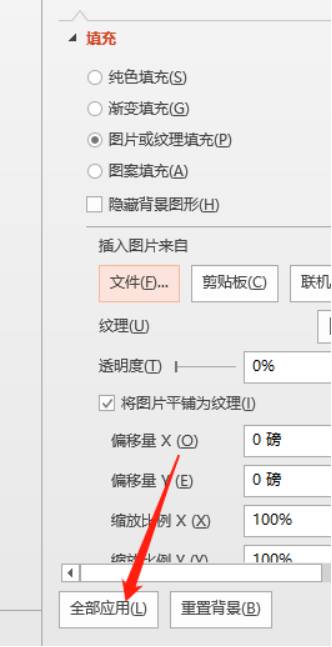
关于PPT背景设置的方法你学会了吗?在设置窗口还有很多调整方式可以对背景进行更加细致的修改,赶快试着使用起来吧!
本篇文章使用以下硬件型号:联想小新Air15;系统版本:win10;软件版本:Microsoft Office 2013。
PPT也是三大办公软件中非常重要的一个。PPT主要以文字、图形、色彩及动画的方式,将需要表达的内容直观、形象地展示给人们,让其他人对你要表达的意思印象深刻。人都是喜欢好的东西,所以一个好的ppt能非常吸引人们的眼球。
在竞争如此激烈的社会中,没有设计的东西就是垃圾。ppt也是如此,一个没有设计的ppt,也是没有人愿意看的。在ppt的设计中,背景设计就能有效得突出这个ppt的设计感。接下来,小编就来介绍下ppt中背景设置的操作步骤。
首先打开ppt软件,点击菜单栏中的设计,然后点击右上角的背景样式。

在出现的界面中左键单单击靠右的“背景样式”,在出现如图所示界面后,可以直接选择给出的图片作为背景,那我们选择蓝色背景。这样背景就设置好了。
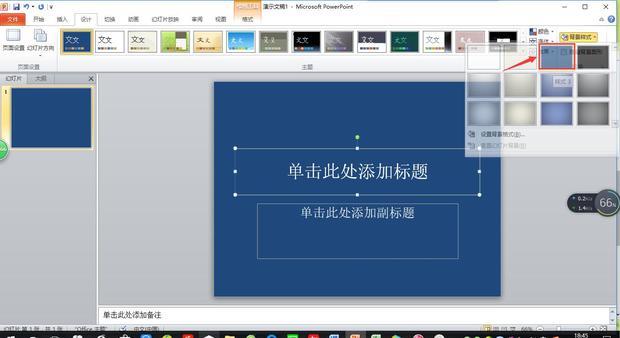
另外也可以点击“设置背景格式”,进入如图所示对话框。其中“填充”一栏可设置其他背景。我们就设置“渐变填充”背景。
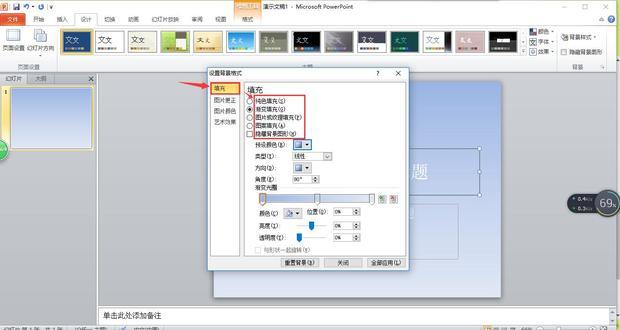
然后关闭设置背景格式,将背景应用到幻灯片就可以了。
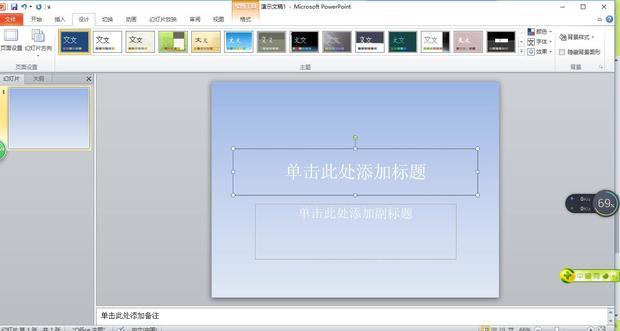
PPT背景在使用过程中影响着整体的氛围,设置PPT背景有利于更贴切内容,达到更好的传递信息效果。看过小编的介绍各位小伙伴就赶快操作起来吧!